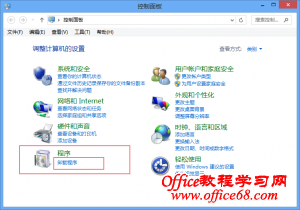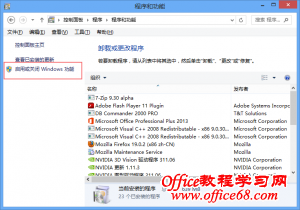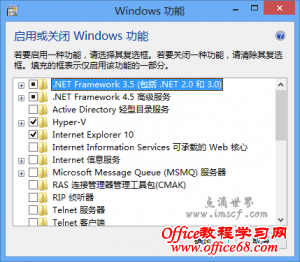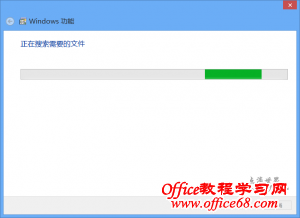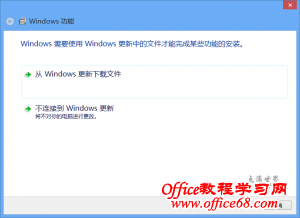|
众所周知 Windows 8 已经包含了 .NET Framework 4.5,这给我们的使用Windows 8带来了很大的方便。但 .NET Framework 4.5 并不向下兼容 .NET Framework 3.5 。当我们尝试使用基于 .NET Framework 3.5 的程序时,Windows 就会要求添加 .NET Framework 3.5。 .NET Framework 3.5又该怎么安装呢?
下面教大家如何安装.NET Framework 3.5 方法一:(在线安装法 需要网络支持) 1.打开:“控制面板”(别说不会),单击:“程序”里面的“卸载程序”
2.单击:“启用或关闭Windows功能” (需等待一会)
3.在弹出的窗口把 .NET Framework 3.5 前面的选择框 选中 单击确定
4.弹出窗口会搜索一会,在弹出的窗口选择 从Windows更新
|